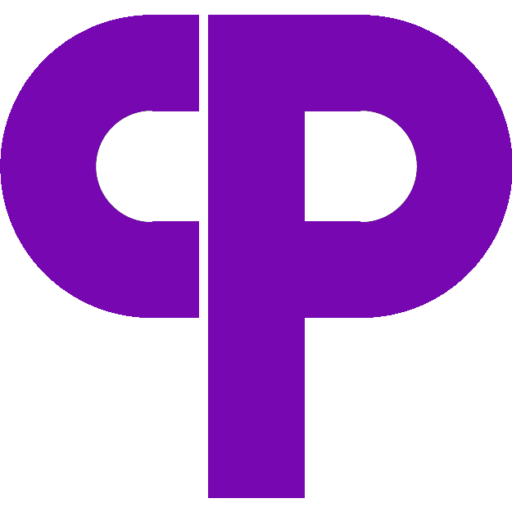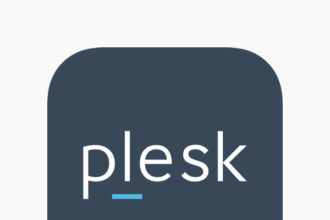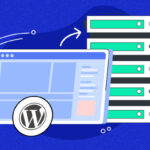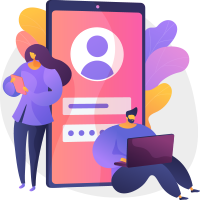WHMCS چیست؟
WHMCS یک CMS یا پلتفرم مدیریت سرویس های هاستینگ است که با توجه به سادگی User friendly بودن ان جز محبوب ترین پلتفرم ها در نوع خود است. امکانات خوبی که این cms در اختیار کاربران و مدیران سیستم قرار می دهد باعث شده است که بیش از دو سوم زیربنای سرویس مدیریت شرکت های هاستینگ در ایران بر پایه آن باشد. whmcs از سال ۲۰۰۵ به فعالان حوزه میزبانی وب معرفی شد و در حال حاضر هم در حدود ۲۰۰ کشور جهان استفاده می شود. توضیح و معرفی کامل این محصول را Matt Pugh بنیان گذار whmcs اینطور بیان کرده است:
“مأموریت ما ساده سازی و خودکارسازی تمام جنبه های عملیات برای شرکت های میزبانی وب است. WHMCS با مدیریت همه چیز از ثبت نام مشتری گرفته تا تامین، مدیریت و پشتیبانی، یک پلت فرم متمرکز واحد را برای مدیریت کسب و کار میزبانی وب شما فراهم می کند تا کارهای روزمره سریع تر و آسان تر و کارآمدتر شوند.”
نصب WHMCS روی هاست
ما در این اموزش whmcs نسخه ۸.۱ را نصب می کنیم، طبیعتا نحوه نصب نسخه های مختلف تفاوت ان چنانی ندارد. طبق مشخصه اصلی اکثر cms ها و اسکریپت ها ابتدا فایل فشرده whmcs را دانلود و در file manager >>> Public_html هاست خود اپلود کنید و سپس از حالت فشرده خارج کنید. سپس لازم است از طریق گزینه Manage My Databases که آیکون آن در صفحه اصلی cpanel است اقدام به ساخت دیتابیس و یوزری که دسترسی به دیتابیس را مشخص کرده اید، کنید. تا اینجای کار عینا مشابه وردپرس بود. در کل هم روال نصب cms ها شباهت زیادی بهم دارند.
سپس آدرس دامنه خود را وارد کنید تا صفحه شروع نصب را مشاهده کنید. با کلیک روی Click here to begin… به ادامه آن می رویم. در صفحه بعدی End User License Agreement یا همان قبول شرایط مشخص شده توسط whmcs است را مشاهده می کنید که روی I AGREE کلیک کنید و در صفحه بعد روی دکمه قرمز رنگ Begin Installation را بزنید.
صفحه بعدی به شکل زیر خواهد بود که مطابق راهنما موارد خواسته شده را وارد کنید.
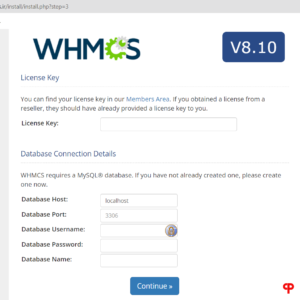
درقسمت License Key کلید لایسنس whmcs را وارد کنید.
در قسمت Database Username نام یوزرنیم دیتابیس را وارد کنید.
در قسمت Database Password پسورد دیتابیس را وارد کنید.
در قسمت Database Name نام دیتابیس را وارد کنید.
نکته ۱: حتما دقت داشته باشید که دسترسی یوزر به دیتابیس را از طریق Manage User Privileges در Manage My Databases داده باشید در غیر این صورت به خطای دیتابیس خواهید خورد.
نکته ۲: در صورتی که خود whmcs و دیتابیس روی یک هاست (سرور) است بقیه گزینه ها را خالی بگذارید. اگر دیتابیس روی سرور دیگری هست باید اطلاعات ان را در Host و Port وارد کنید. در نمونه نصبی ما دیتابیس و whmcs روی یک سرور هستند.
کمی صبر کنید تا مراحل نصب انجام شود. در مرحله بعد اطلاعات شخصی شما مانند نام و ایمیل و user و password ادمین whmcs از شما خواسته می شود که طبق اطلاعات خودتان انها را پر کنید و سپس Complete Setup را بزنید.
صفحه بعدی نکات مهمی را یاداور شده است که به صورت زیر است:
به دلایل امنیتی حتما و حتما پوشه install را از فایل منیجر هاست خود حذف کنید.
کرون جاب زیر را روی هاست خود ست کنید. ترجیح ۵ دقیقه یکبار است اما در صورتی که هاست شما محدودیت داشت می توانید زمان را تغییر دهید:
/usr/bin/php -q /home/configpl/whmcs.configplus.ir/crons/cron.php
برای مشاهده اموزش و داکیومنت سایت اصلی whmcs هم می توانید به این لینک رجوع کنید.
در پایان روی Go to the admin area now کلیک کنید و سپس اطلاعات login خود را وارد کنید.
نصب اولیه whmcs به پایان رسید و حالا شما یک cms با امکان سفارشی سازی و کانفیگ گسترده را دارید.
وقتی برای اولین بار وارد می شوید پنجره ای با عنوان Getting Started Wizard باز می شود که می توانید تنظیمات اولیه را انجام دهید. البته بعدا هم امکان انجام یا تغییر تنظیمات وجود دارد.
صفحه اصلی و اولیه به صورت زیر خواهد بود:
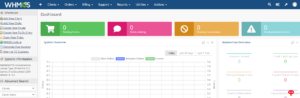
برای اتصال سرور سی پنلی به whmcs ، طوری که به صورت خودکار و آنی هاست ساخته شود و کاربران یا مشتریان شما بتوانند پس از خرید در سایت به راحتی سرویس خود را دریافت کنند، ابتدا روی آیکون آچار کوچکی که در بالا سمت راست موجود است کلیک کرده و System Settings را می زنیم. در صفحه باز شده اپشن های مختلف کانفیگ whmcs قابل مشاهده است. به پایین اسکرول کنید و servers را انتخاب کنید. سپس روی دکمه Add New Server بزنید تا صفحه ای مشابه صفحه زیر برایتان نمایش داده شود:
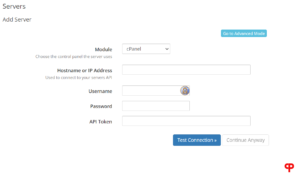
در اینجا به ترتیب ادرس آی پی سرور و یوزرنیم و پسورد را وارد میکنید. توجه داشته باشید که شما نمی توانید یوزرنیم و پسورد سی پنل استفاده کنید و باید اطلاعات WHM (پنل مدیریت سی پنل) را وارد کنید. آخرین موردی که باید پر شود API Token است. شما باید این توکن را از طریق whm سرورتان دریافت کرده و اینجا وارد کنید. برای این کار وارد whm شده و از باکس سرچ بالا سمت راست عبارت api را سرچ کنید. پس از نمایش Manage API Tokens آن را انتخاب کنید و روی Generate Token کلیک کنید.
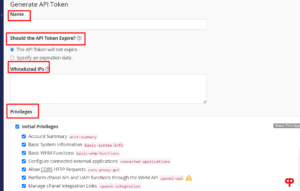
در خصوص Should the API Token Expire ، در صورتی که روی گزینه اولی باشد هیچ تاریخ انقضایی برای api وجود نخواهد داشت. از طریق دومی می توانید زمان اکسپایر شدن را مشخص کنید.
در خصوص Whitelisted IPs شما می توانید مثلا ای پی سروری که whmcs روی ان نصب است را وارد لیست سفید کنید یا اصطلاحا وایت کنید.
مهم ترین قسمت تنظیم api ، مدیریت Privileges است. شما از طریق اپشن های مختلفی که وجود دارد مشخص می کنید whmcs تا چه حدی به سرور شما دسترسی داشته باشد؟ دقت داشته باشید که در صورتی که تنظیمات نادرستی انجام دهید ممکن مشکلات جبران ناپذیری در سرور سی پنلی به وجود بیاید و باید از بابت هر دسترسی که فعال می کنید کاملا اگاهی داشته باشید. اگر تمایل دارید whmcs دسترسی کامل (root) را به سرور داشته باشد در اخر صفحه تیک Everything را بزنید تا دسترسی Full Access فعال شود.
پس از تایید یک api token مشابه تصویر در اختیار شما قرار می گیرد که ان را کپی و در whmcs وارد کنید.
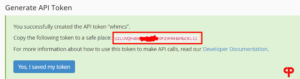
پس از زدن Test connection در صورتی که اطلاعات سرور درست بوده باشد پیام Connection successful را خواهید دید، به اضافه اینکه اپشن های جدیدی برای کانفیگ این سرور قابل مشاهده خواهد بود. در پایان روی Seve Changes کلیک کنید.
برخی از تنظیمات مهم whmcs
تغییر زبان از سمت کاربران (مشتریان)
مسیر:
System Settings > General Settings > Localisation > Default Language
این مطلب کامل خواهد شد…